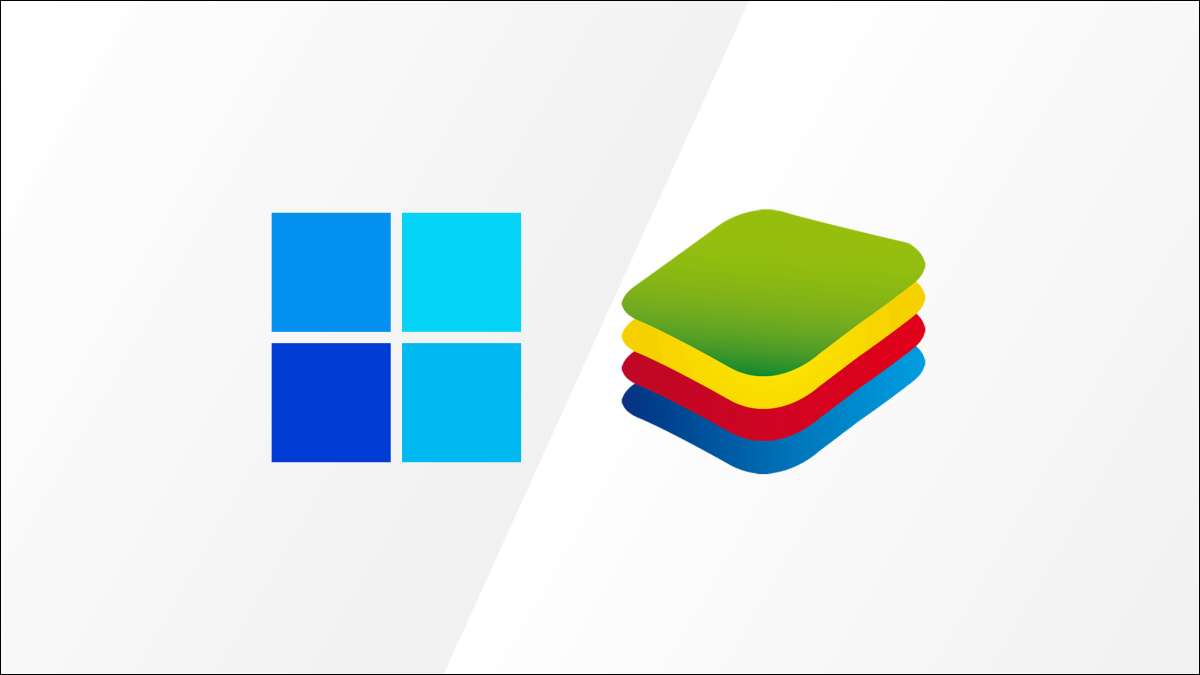
Una de las cosas más emocionantes de Windows 11 es la Posibilidad de ejecutar aplicaciones de Android . Pero, ¿por qué exactamente es tan emocionante? No ha sido posible durante años con una aplicación llamada " Blueestacks " Sí, pero esto es mucho mejor.
Es cierto que técnicamente ha sido posible ejecutar aplicaciones de Android en Windows durante mucho tiempo. La primera versión estable de Blueestacks fue lanzada en 2014. Sin embargo, las aplicaciones de Android en Windows 11 y Bluestacks son muy diferentes.
RELACIONADO: Finalmente, puedes probar aplicaciones de Android en Windows 11
¿Cómo funcionan los bluetacks?
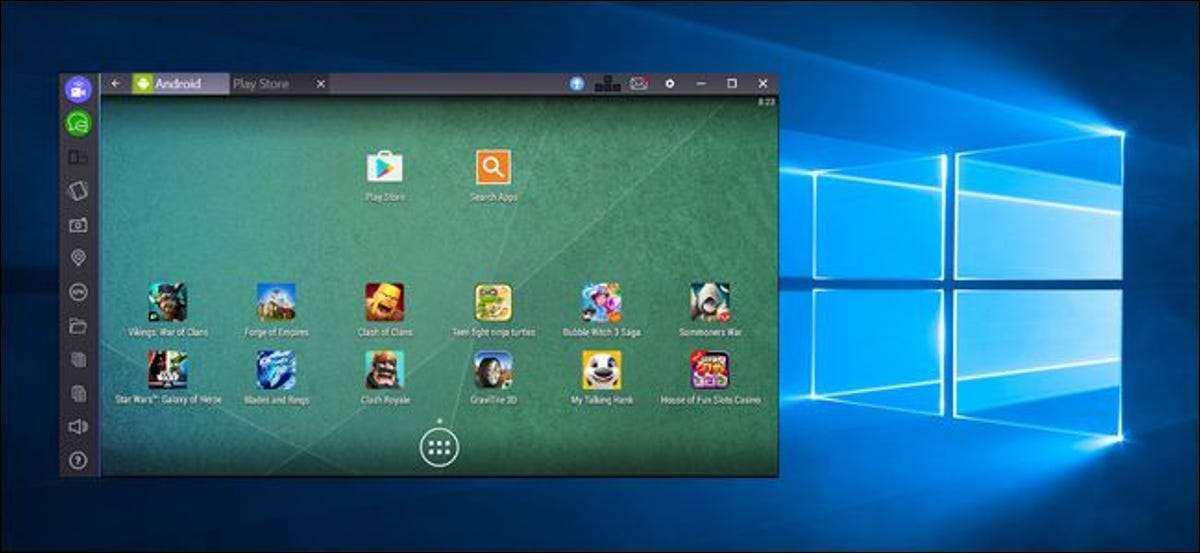
En el nivel más básico, Blueestacks en un emulador . Crea un entorno virtual para aplicaciones y juegos de Android para correr dentro. Bluestacks es bastante literalmente un dispositivo de Android virtual completo que se ejecuta en su PC con Windows. Todo está autónomo dentro de la aplicación Blueestacks.
Si alguna vez has oído hablar del término " máquina virtual , "Eso es esencialmente lo que es BlueStacks. Las aplicaciones y juegos de Android no se están ejecutando en Windows, se están ejecutando en el entorno de Android virtual. Esa es una parte enorme de lo que hace que las aplicaciones de Android se diferencian de las Bluestacks en Windows 11.
Los emuladores y las máquinas virtuales pueden ser grandes soluciones, pero no están sin problemas.
RELACIONADO: Cómo ejecutar aplicaciones y juegos de Android en su escritorio de Windows con BlueStacks
¿Por qué la solución de la aplicación Android de Windows 11 es mejor?
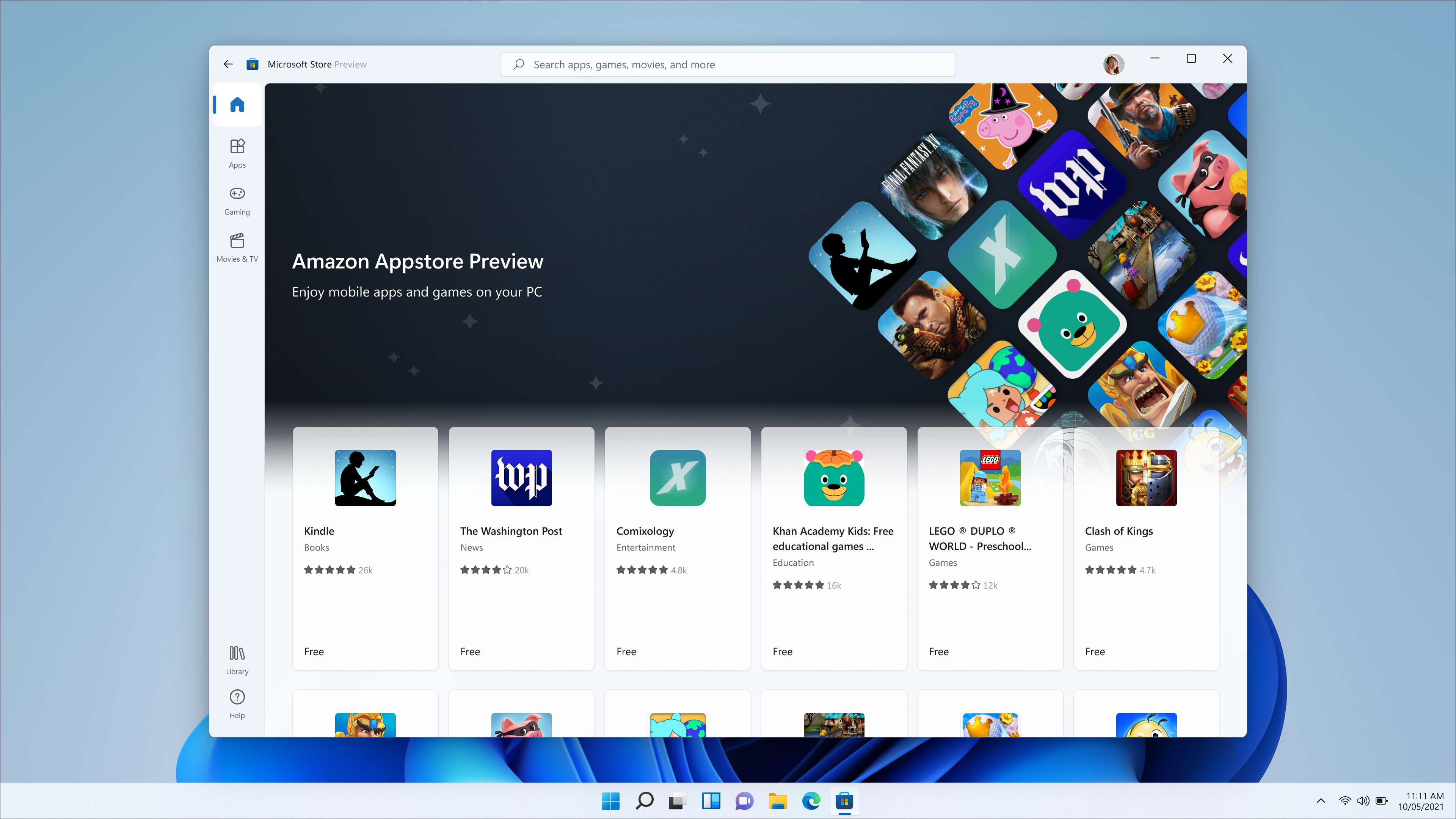
El problema con los emuladores y las máquinas virtuales es que requieren muchos recursos de su PC. Después de todo, es literalmente, todo un sistema operativo que se ejecuta en la parte superior de su sistema operativo de Windows existente.
Esto siempre ha sido el gran inconveniente de BlueStacks. Ejecutar un dispositivo de Android virtual en su PC funciona técnicamente, pero es más de un bandaid que una solución. No es realmente una gran experiencia y pone mucho estrés en el rendimiento de su computadora.
Las aplicaciones de Android en Windows 11 no se están ejecutando en un emulador. Windows 11 usa la tecnología Intel Bridge (iBT) -A "Runtime Post-Compiler": a las aplicaciones de Android corren de forma nativa. El término importante aquí es "de forma nativa".
Tenemos un completo Explicador sobre cómo funcionan las aplicaciones de Android en Windows 11 . Lo importante es saber que IBT recompila el código de la aplicación de Android con todo lo que necesita para ejecutarse en Windows 11. Eso puentes La Android nativa funciona a funciones nativas de Windows.
El resultado es las aplicaciones de Android que se ejecutan de forma nativa en Windows 11 sin ningún trabajo especial de los desarrolladores. Puedes instalar básicamente cualquier aplicación de Android o juego, ya sea de la tienda de appstor de Amazon o por carga lateral -Y simplemente trabajarán.
RELACIONADO: Cómo instalar aplicaciones de Android en Windows 11
El nativo es mejor que la emulación.
Todo se reduce a la ejecución de aplicaciones nativas vs a aplicaciones emuladas. Siempre es mejor usar aplicaciones nativas. Pueden usar más eficientemente los recursos de su PC con Windows. Respetan las funciones integradas de Windows sin ninguna solución hacky. Si está buscando la mejor manera absoluta de ejecutar aplicaciones de Android en su PC, Windows 11 Es claramente la forma de hacerlo.
RELACIONADO: Windows 11: Novedades en el nuevo sistema operativo de Microsoft







